在 Windchill 中使用 Autodesk Inventor Cable and Harness 模块
从 Windchill 11.0 M020 起,Windchill Workgroup Manager 将支持 Autodesk Inventor 的 Cable and Harness 模块。
由于支持 Autodesk Inventor 的 Cable and Harness 模块,您可以在 Autodesk Inventor 中创建电缆和线束组件,然后在 Windchill Workgroup Manager 中管理组件。有关创建缆、线、接头、带状电缆等组件的信息,请参阅 Autodesk Inventor 帮助。
要创建电缆和线束装配,
1. 在 Autodesk Inventor 装配中,单击 > > 。
Create Harness 窗口随即显示,其中 Harness Assembly File Name 和 Harness Assembly File Location 字段已填充。文件位置将设置为默认 Windchill 工作区。默认情况下,自动生成线束部件和装配编号。线束部件获取了一个递增编号,如下图所示。
|
|
Autodesk Inventor 结构中的线束部件编号在用户界面中并未更新。
|
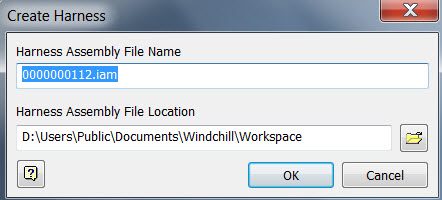
如果 Windchill Workgroup Manager 连接到 Autodesk Inventor,则 Harness Assembly File Name 将根据以下规则进行命名︰
◦ 如果 Windchill CAD 文档自动编号为“开启”状态,则名称遵循自动编号方案 (自动生成编号)。
◦ 如果 Windchill CAD 文档自动编号为“关闭”状态,或者,如果“同步编号和文件名”首选项设置为“否”,则命名遵循 Autodesk Inventor 命名约定:
▪ 线束部件文件名将为 Cable and Harness.Harness1.ipt。
▪ 线束装配名称将为 Cable and Harness.Harness1.iam。
◦ 如果单击“取消”按钮,然后重新启动 Cable and Harness 窗口,则将生成新名称,同时自动编号发生递增。
◦ 如果在 Cable and Harness 窗口中单击  ,则会出现 Inventor "Save As" 窗口,同时自动编号发生递增。
,则会出现 Inventor "Save As" 窗口,同时自动编号发生递增。
 ,则会出现 Inventor "Save As" 窗口,同时自动编号发生递增。
,则会出现 Inventor "Save As" 窗口,同时自动编号发生递增。不得将保存位置更改为 Harness Assembly File Location。 |
独立 Autodesk Inventor 在创建电缆和线束数据时会创建特定的文件夹结构运行时。如果 Windchill Workgroup Manager 连接到 Autodesk Inventor,则所有组件都将在 Windchill 工作区中进行创建。 |
2. 在 Create Harness 窗口中单击 OK 将其关闭。装配和部件名称均为自动生成的编号,如下图所示:

3. 您可以在 Cable and Harness 下创建缆、线、段、接头、带状电缆和折痕 (在带状电缆上)。有关创建电缆和线束组件的信息,请参阅 Autodesk Inventor 帮助。
4. 创建所需的电缆和线束组件后,单击 Finish Harness and Assembly 并保存装配。所有电缆和线束组件,如缆、线、段、接头、带状电缆和摺 (在带状电缆内部创建) 皆创建于电缆和线束装配及部件之下。
下图显示了 Windchill Workgroup Manager 中的结构。
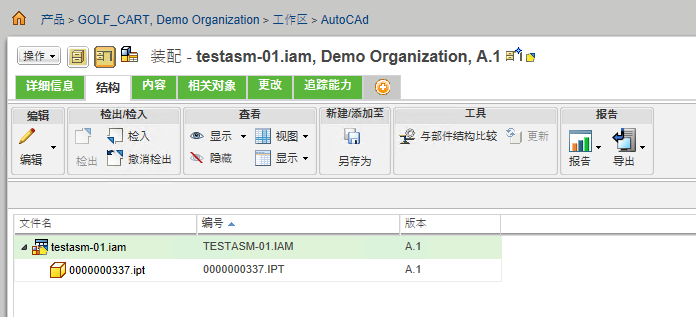
电缆和线束数据集的 BOM 支持当前不属于 Windchill Workgroup Manager 功能的一部分。 |
保存主装配后,Windows 资源管理器中将显示工作区位置中的所有文件,如下所示。
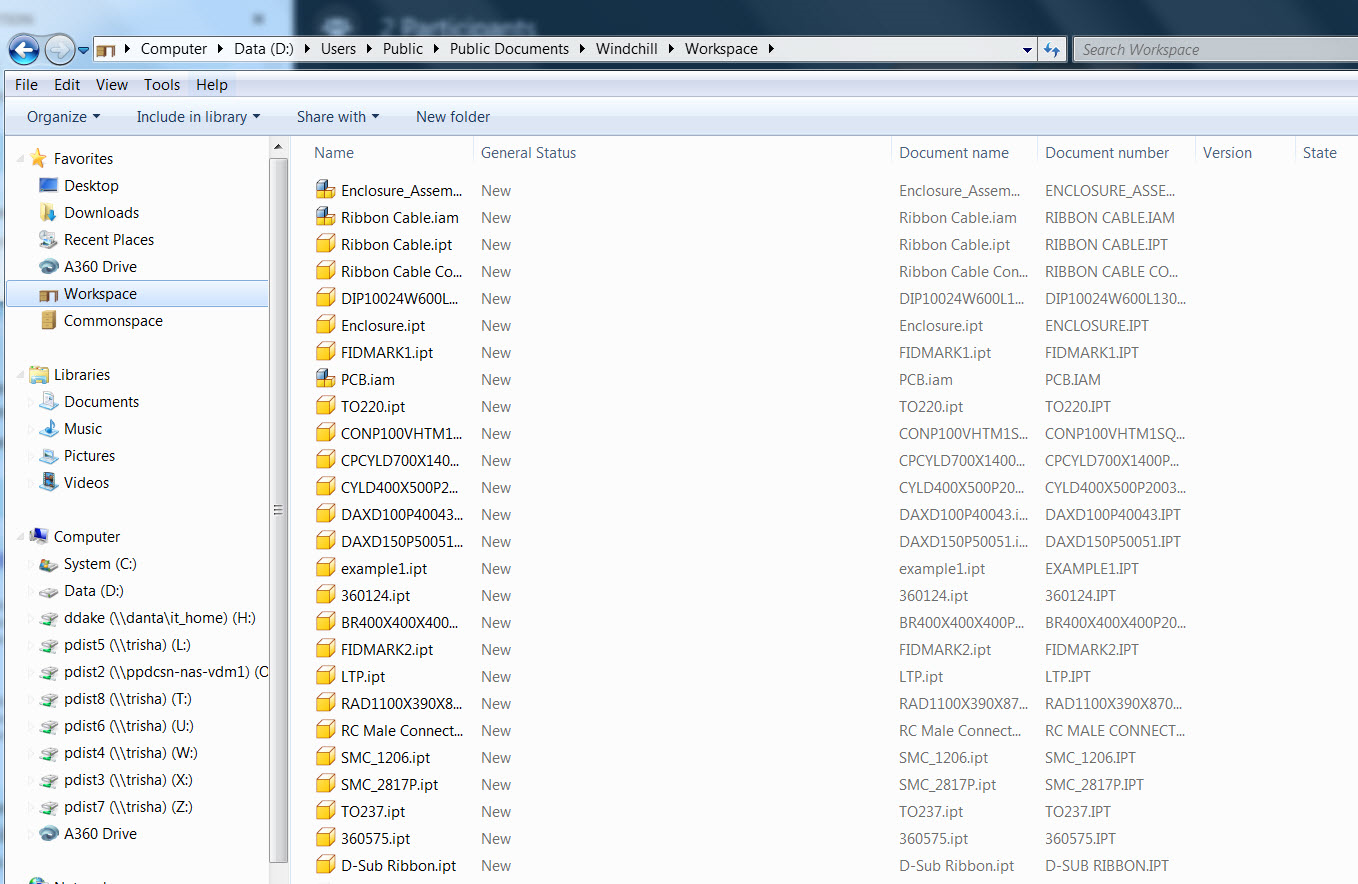
限制
• 对于使用 Windchill 中的“另存为”和“重命名”命令创建的 Autodesk Inventor 电缆和线束装配,当您将其关闭并进行更新,然后在 Autodesk Inventor 中重新打开已更新的装配时,线束子装配和线束部件的具体值名称不会更新。
使用“另存为”或“重命名”命令时,如果将线束部件和装配的名称分别更改为 newname_0000007828.ipt 和 newname_0000007828.ipt,“模型树”中的 Autodesk Inventor 部件和装配名称不会更新,如以下示例所示。
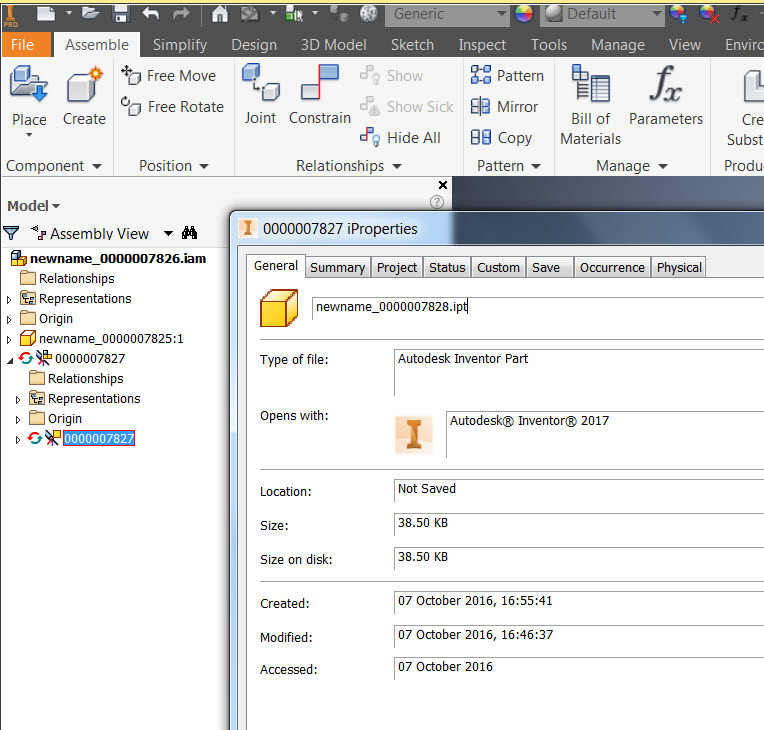
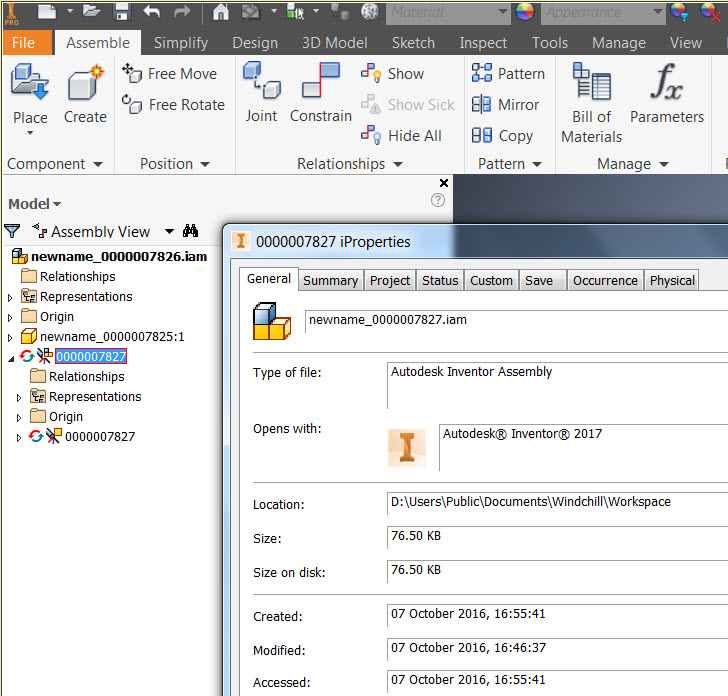
• 使用 Nailboard 命令创建电缆和线束装配的 2D 绘图时,绘图不会继承线束装配的文件名。在以下示例中,已为使用 Nailboard 命令创建的绘图自动分配了名称 "Drawing7.idw"。
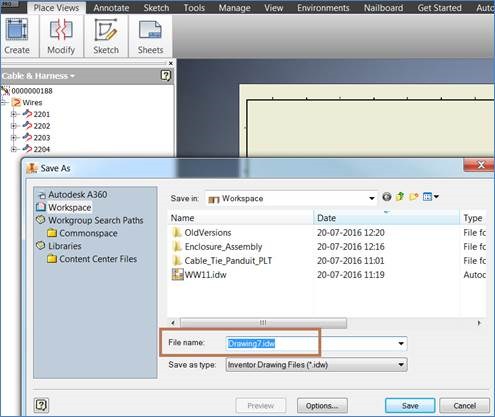
• 电缆和线束装配的可视项不会显示线和缆。它将仅显示下图所示的段。
图 6. Autodesk Inventor 中的缆、线和段
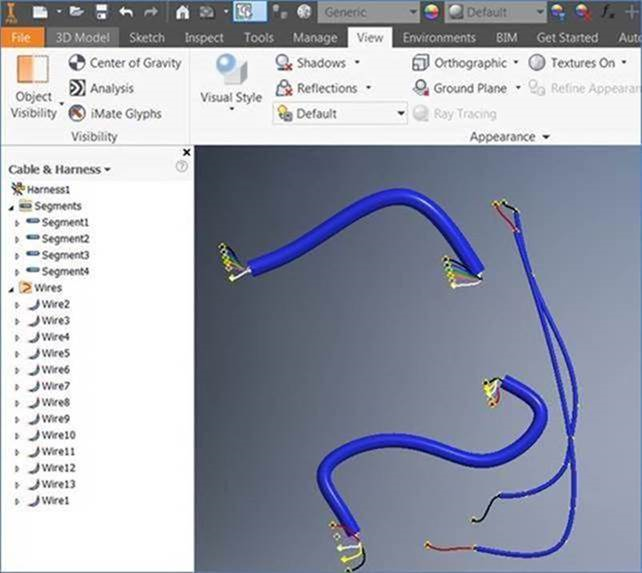
图 7. 线束装配缩略图,仅显示段

• Windchill Workgroup Manager 的“详细信息”选项卡不会显示缆和线束装配缩略图,如下所示。
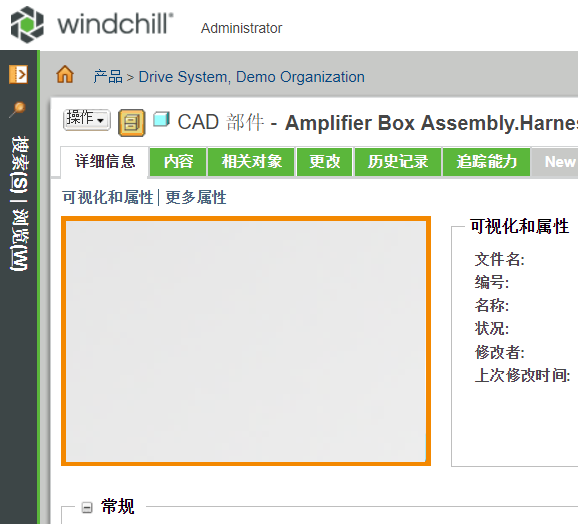
• 如果在将父项缆和线束装配保存到工作区之前,创建了子线束部件或子装配并将其保存到工作区,则子线束部件和子装配将不会保存到工作区,且会为线束子装配创建幻影部件。
• 无论何时,只要在连接到 Windchill Workgroup Manager 的 Autodesk Inventor 中创建了新缆和线束装配 (父项),都需要先将其保存,然后再创建线束子装配或部件 (子项),以防止创建子装配的幻影对象。
• 重新导入已检入到 Windchill 的缆和线束装配时,对于标准部件 (存储库或 Content Center 部件),请从“指定选项”页面选择“重用”选项进行导入。如果通过标准部件的“添加为修改对象”、“检出”、“修订并检出”选项完成“导入至工作区”,则会在打开和保存父项装配后显示以下消息。
“正在保存的文档参考了工作区以外的文档”